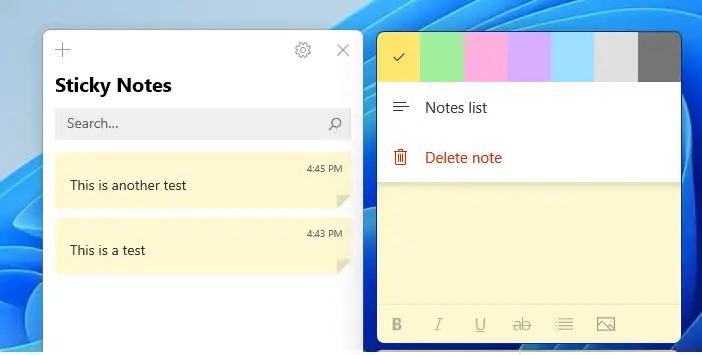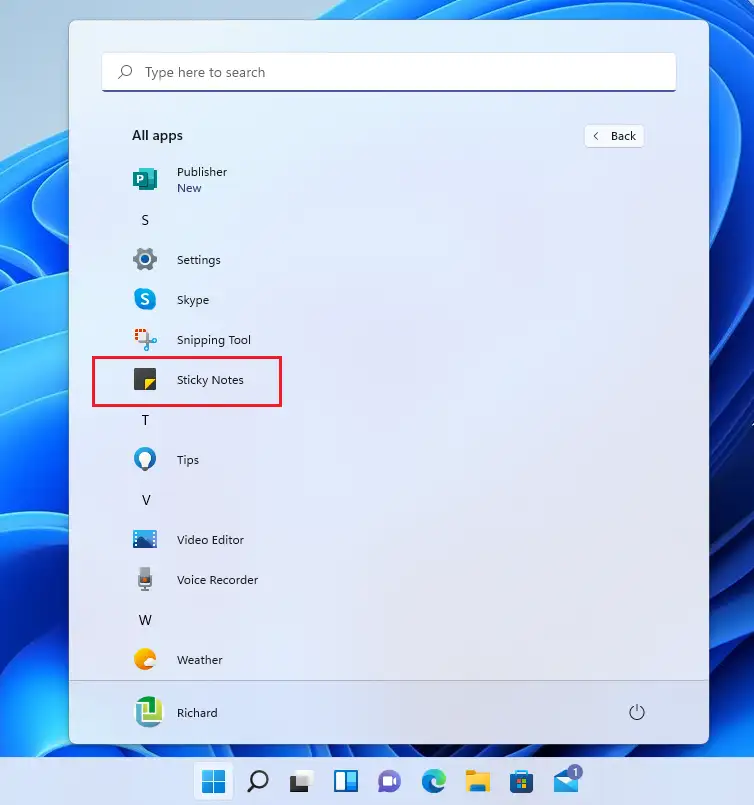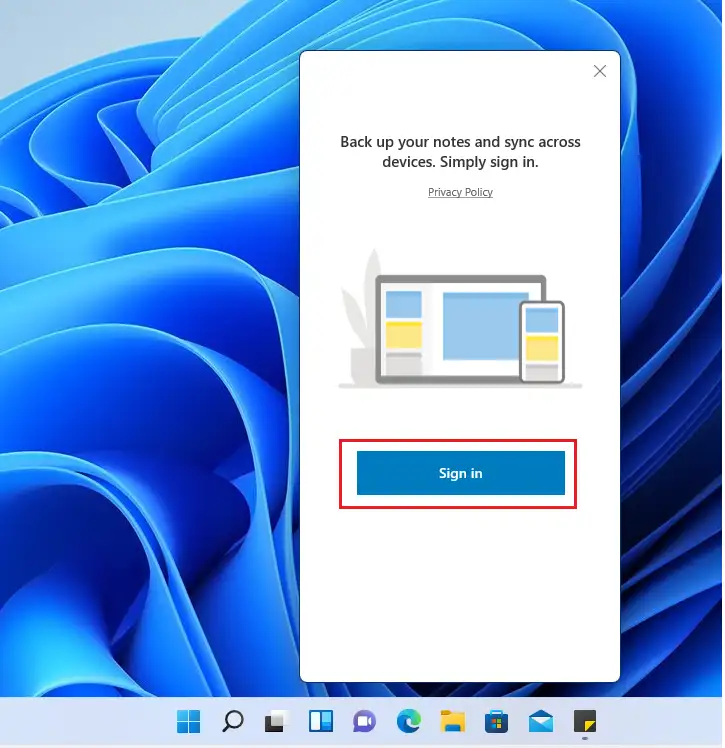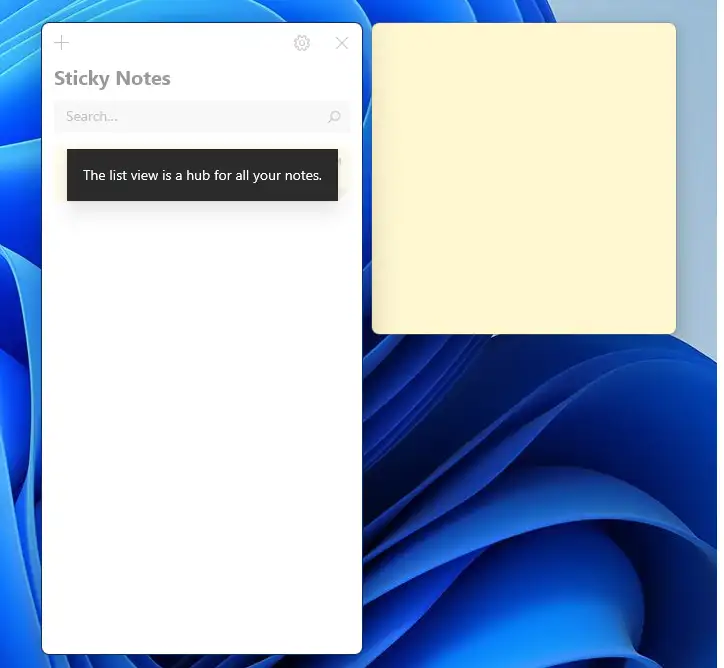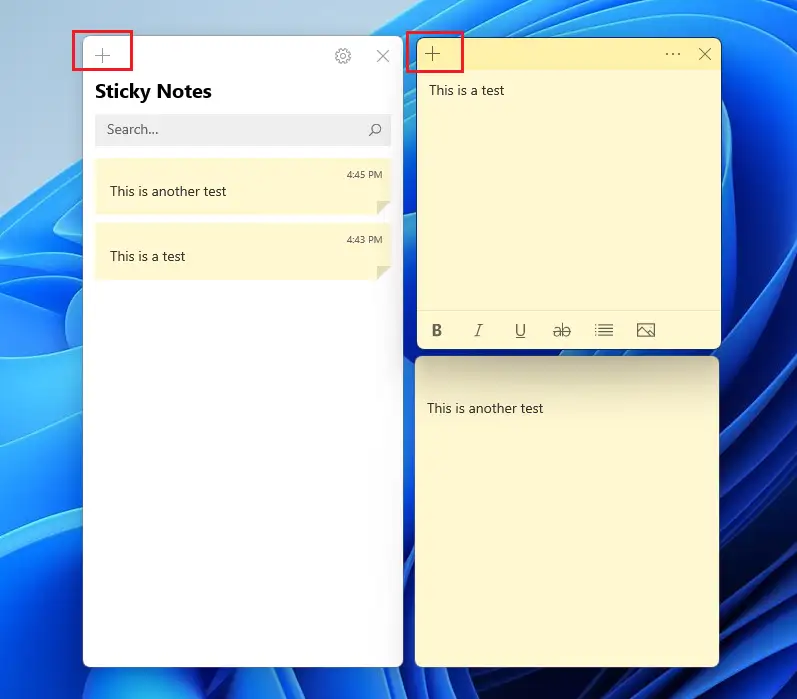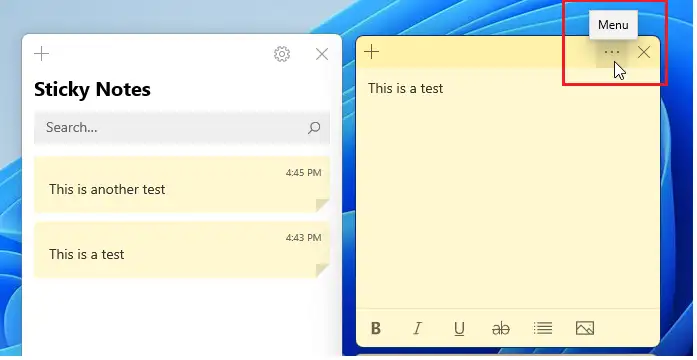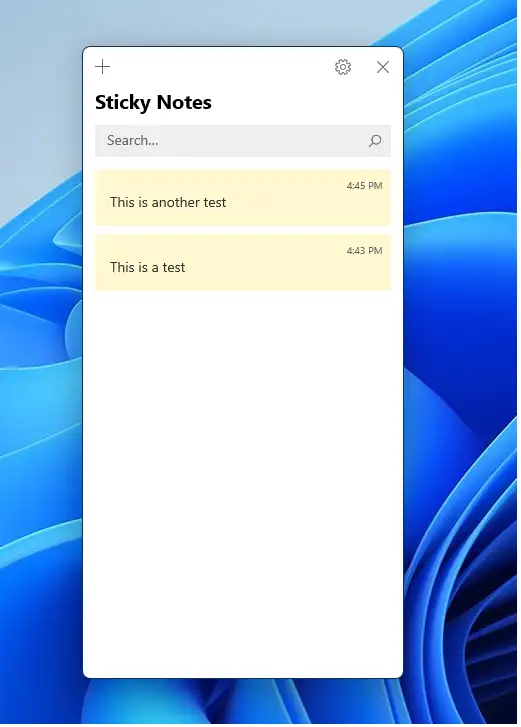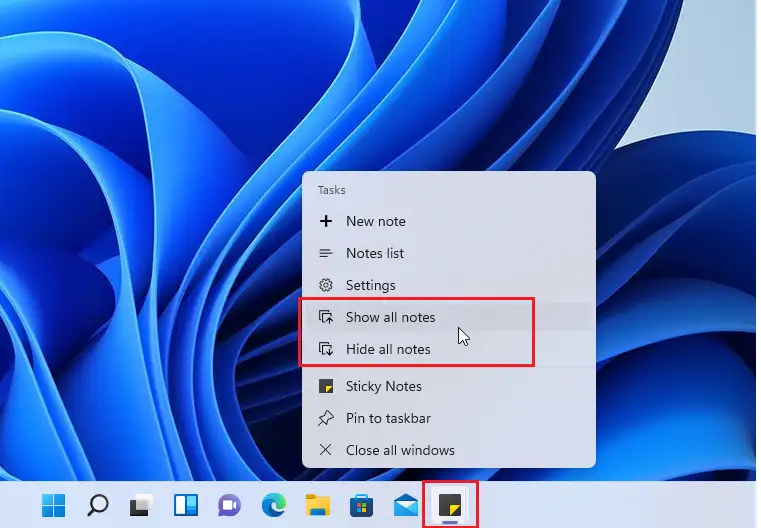Bu yazı tələbələrə və yeni istifadəçilərə Windows 11 ilə birlikdə gələn yeni Yapışqan Qeydlərdən necə istifadə edəcəyini göstərir. Microsoft Sticky Notes proqramı tez bir zamanda çubuq kimi qeydlər yaratmaq və onları sonra saxlamaq üçün sadə üsuldur. İstifadədən sonra asanlıqla atılacaq sürətli bir xatırlatma kimi xidmət edir.
İndi qələm daxiletməsini dəstəkləyən və masaüstünüzdə saxlaya, sərbəst şəkildə köçürə və OneNote Mobile, Android üçün Microsoft Launcher və s. kimi cihazlar və proqramlar arasında sinxronizasiya edə biləcəyiniz xatırlatmalar və digər analitik məlumatları təklif edən yeni Sticky Notes proqramı.
Sticky Notes həmçinin Cortana-nın aktiv və funksional olması ilə tarixlər, vaxtlar və daha çox daxil olmaqla müxtəlif məlumat məlumatlarını dəstəkləyir. Siz vaxt və ya tarix olan bir şey yazdığınız zaman, vaxt və ya tarix mavi linklərə çevriləcək ki, onlara klikləyə və ya klikləyə və xatırlatmalar quraşdıra bilərsiniz. Windows cihazınızda qələm və ya stilus varsa, siz həmçinin qələmdən istifadə edərək birbaşa yapışqan qeydə qeydlər çəkə və ya yaza bilərsiniz.
Aşağıda sizə Windows 11-də Yapışqan Qeydləri necə açacağınızı və istifadə edəcəyinizi göstərəcəyik.
Windows 11-i quraşdırmağa başlamazdan əvvəl bu məqaləni izləyin USB flash sürücüsündən Windows 11-in quraşdırılmasının izahı
Windows 11-də Sticky Notes tətbiqindən necə istifadə etmək olar
Windows-dakı hər hansı digər proqramlar kimi, sadəcə keçin başlanğıc menyusu" > " Bütün tətbiqlər” və vurun Yapışqan qeydlər.
Vacib qeydlər tətbiqini açdığınız zaman tapşırıqlar panelindəki proqram ikonasına sağ klikləyərək onu tapşırıqlar panelinə bağlaya bilərsiniz. Görev çubuğuna basıb saxlayın istəsən də.
Sticky Notes-dan istifadə etmək çox asandır. Varsayılan olaraq, onu ilk dəfə işə saldığınız zaman sizə Microsoft hesabınızla daxil olmaq seçimi verilir.
Daxil olduğunuz zaman qeydlərinizi Microsoft hesabınızla bütün cihazlarda yedəkləyə və sinxronlaşdıra bilərsiniz. Əgər siz hesab yaratmamısınızsa, qeydlərinizin ehtiyat nüsxəsini çıxarmaq üçün bunu etməlisiniz.
Sadəcə proqramdan daxil olmadan istifadə etmək istəyirsinizsə, giriş ekranından çıxın və proqramdan istifadə etməyə başlayın.
Varsayılan olaraq, sarı bir yapışqan qeyd görəcəksiniz. Siz stiker kimi qeyddə istədiyinizi yaza bilərsiniz və qeydiniz daha sonra yadda saxlanılacaq.
Tətbiq həmçinin bütün qeydlərinizin qeydə alındığı bir mərkəzlə gəlir.
Yeni qeyd yaratmaq üçün vurun +Marker "".
Qeydin rəngini dəyişmək üçün menyu düyməsinə toxunun” ... və rəng seçimlərindən birini seçin.
Daha sonra rəng palitrasından istifadə edərək qeydlərin rəngini dəyişə bilərsiniz. Bu menyudan siz həmçinin qeydi silə bilərsiniz. Sadəcə olaraq zibil qutusu düyməsini klikləyin ( Qeyd silin) qeydi silmək üçün.
Bu fərdi pəncərələr iş masasının istənilən yerinə köçürülə və ölçüsünü dəyişdirilə bilər. Sadəcə ünvan çubuğunu seçin və pəncərələri iş masasının istənilən yerinə sürükləyin. Əgər kafel çubuğuna iki dəfə klik etsəniz, o, pəncərələri böyüdəcək və yenidən iki dəfə klikləmək onun standart ölçüsünü bərpa edəcək.
Klik etmir X Qeydi silmək üçün pəncərədə. Siz həmişə siyahı mərkəzinə keçməklə qeydi əldə edə bilərsiniz.
Windows 11-də bütün qeydləri necə göstərmək və ya gizlətmək olar
Ekranınızda çoxlu qeydlər varsa və onları tez gizlətmək və ya göstərmək istəyirsinizsə, aşağıdakı məsləhətlərdən istifadə edin.
Tapşırıq çubuğundakı Yapışqan Qeydlər simgesini sağ klikləyin, sonra Məzmun siyahısı pəncərəsində Bütün Qeydləri Göstər və ya Gizlət düyməsini basın.
Budur, əziz oxucu!
Nəticə :
Bu yazı sizə Sticky Notes tətbiqindən necə istifadə edəcəyinizi göstərəcək Windows 11. Yuxarıda hər hansı bir səhv tapsanız və ya əlavə edəcək bir şeyiniz varsa, lütfən, aşağıdakı şərh formasından istifadə edin.